- Якщо у вас велика кількість номенклатури товару (більше декількох тисяч найменувань), то рекомендуємо скористатися Імпортом за категоріями або імпортувати частинами, розбивши номенклатуру по папках. Рекомендована кількість одного завантаження - не більше 390 позицій. Підтримуються вкладені папки.
- Увага! Не намагайтеся відразу завантажити всю вашу номенклатуру з першого разу в систему. Спочатку потренуйтеся - створіть тестовий файл, що містить декілька позиції. Тільки після того як ви успішно завантажите в систему ці кілька позиції, приступайте до імпорту всього довідника товарів.
Імпорт номенклатури товарів
Сервіс надає Вам два варіанти імпорту:
1. Імпорт: Номенклатури товару (Excel)
2. Імпорт: Номенклатури товару за категоріями (Excel) - це більш точний і надійний варіант. Його ми і радимо використовувати. В даному випадку Ви можете точно вказати категорії (характеристики) номенклатури. Наприклад вивантажити (експортувати) з Вашої Бази даних (напр. 1С) позиції номенклатури за категоріями, таким як:
- Група
- Одиниця виміру
- Валюта
- Ставка ПДВ
можливий вибір всіх відразу категорій або одну/кілька з них.
Крок №1:
- скачати шаблон імпортованого Excel файлу
- Вибір Excel-файлу і найменування Ліста в Excel-документі, на якому розташований список номенклатури. Типово "Sheet0", так називається лист Excel-документа, який Ви можете скачати з нашого сайту, але якщо Ви перейменували його, то впишіть нову назву Листа, бажано без пробілів.
- Найменування всіх полів в Excel-документі розташовується в першій рядку і без пробілів.
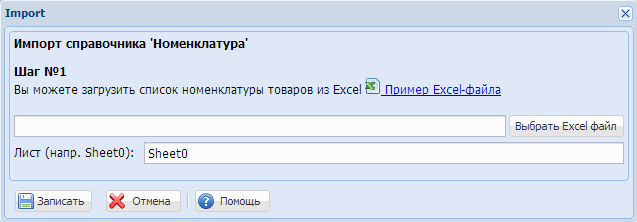
Крок №2:
- Дата історії цін - обов'язково виберіть потрібну Дату, так як вона впливає на вибірку цін Номенклатури товару в документах і деяких звітах.
Наприклад, Ви вибрали Дату історії цін 01.06.2013, а документ створюєте за дату 15.05.2013, відповідно інформації в історії цін за цю дату не виявиться.
- Продовжити далі, навіть якщо є помилки - якщо галочка встановлена. Тоді при імпорті номенклатури товарів, якщо раптом відбудеться помилка в певній позиції - процес НЕ зупиниться, а продовжиться далі.
Галочка НЕ встановлена, то якщо в якоїсь позиції номенклатури товару виявиться помилка, то процес зупиниться і виведеться повідомлення про помилку.
Ідентифікація номенклатури відбувається по ключовому полю КодВнутрішній, тому, якщо, з якихось причин неможливо зіставити внутрішні коди товару, тобто є можливість ідентифікувати товар за такими ознаками:
- Якщо Артикул збігається, то не створювати нову позицію, а перезаписати її (UPDATE) - якщо обрана дана функція, то при збігу артикулу в імпортованому файлі і в Базі Даних Web-сервісу ВСкладе, позиція номенклатури товару оновиться, а НЕ створиться нова.
- Якщо Найменування збігаються, то не створювати нову позицію, а перезаписати її (UPDATE) - якщо обрана дана функція, то при збігу найменування в імпортованому файлі і в Базі Даних Web-сервісу ВСкладе, позиція номенклатури товару оновиться, а НЕ створиться нова.
Імпорт: Номенклатура товару за категоріями (Excel)
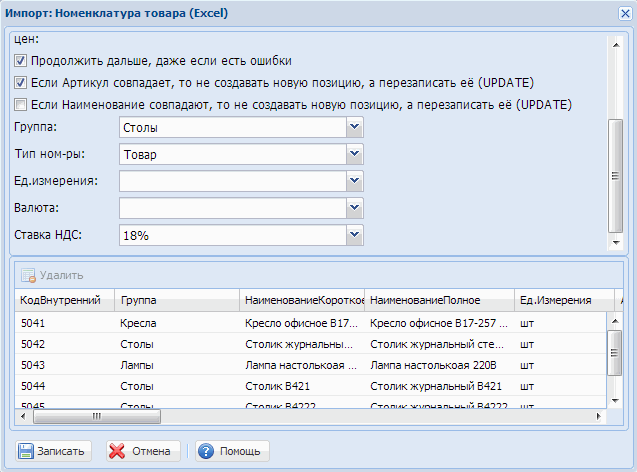
- Записати в Базу даних.
Таблиця:
1. КодВнутрішній:
- Пошук по ID
- Тільки цілочисельні значення
- Якщо значення целочисленное, то сервіс шукає такий порядковий номер номенклатури:
- Якщо знаходить, то оновлює Номенклатуру в довіднику
- Якщо не знаходить, то створює нову номенклатуру в довіднику з "таким" номером.
- Якщо значення НЕ целочисленное або відсутній, то сервіс створює нову номенклатуру в довіднику з номером (максимальний + 1).
2. Група:
- Пошук по ID, Найменуванню
- Значення як цілочисельні (ID), так і текстове (Найменування)
- Сервіс шукає Групу:
- Якщо не знаходить, то створює нову Групу.
3. ОдиницяВимірювання:
- Пошук по ID, Найменуванню
- Значення як цілочисельні (ID), так і текстове (Найменування)
- Сервіс шукає одиниці виміру:
- Якщо не знаходить, то створює нову одиницю виміру.
4. Тип (1-Товар, 2-Послуга, 3-Комплект):
- Пошук по ID
- Значення тільки цілочисельні
- Сервіс шукає Тип:
- Якщо не знаходить, то за замовчуванням = 1.
5. Контрагент:
- Пошук по ID, Найменуванню
- Значення як цілочисельні (ID), так і текстове (Найменування)
- Сервіс шукає Контрагента:
- Якщо не знаходить, то створює нового Контрагента.
6. Співробітник:
- Пошук по ID, Найменуванню
- Значення як цілочисельні (ID), так і текстове (Найменування)
- Сервіс шукає Співробітника:
- Якщо не знаходить, то створює нового Співробітника.
6. Країна:
- Пошук по ID, Найменуванню
- Значення як цілочисельні (ID), так і текстове (Найменування)
- Сервіс шукає Країна:
- Якщо не знаходить, то створює нову Країну.
// *** Історія ***
1. ПДВ:
- Пошук по ID, Найменуванню
- Нова запис не створюється, а береться запис з ID = 1
2. Валюта:
- Пошук по ID, Найменуванню
- Нова запис не створюється, а береться запис з ID = 1
3. ЦінаНадходження:
- Якщо немає ціни, то присвоюємо ціну = 0
4. ЦінаРоздробу:
- Якщо немає ціни, то присвоюємо ціну = 0
- Якщо Прихідна ціна > продажної ціни роздрібуі, то Продажна ціна роздрібу = Прихідна + Прихідна * Націнка
- Якщо Прихідна ціна = 0 і Продажна ціна різдрібу = 0, то Продажна роздрібу = Прихідна + 1
5. Націнка Роздробу:
- обчислюється відсоток, якщо Прихідна ціна = 0, то ставиться 0
6. ЦінаОпту:
- Якщо немає ціни, то присвоюємо ціну = 0
- Якщо Прихідна ціна > продажної ціни опту, то Продажна ціна опту = Прихідна + Прихідна * Націнка
- Якщо Прихідна ціна > продажної ціни опту, то Продажна ціна опту = Прихідна + 1
7. Націнка опту:
- обчислюється відсоток, якщо Прихідна ціна = 0, то ставиться 0


